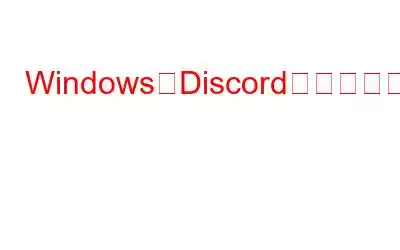さまざまな理由により、Discord オーバーレイ機能が機能しなくなったり、奇妙な動作をしたりすることがあります。 Discord アプリがプレイ中のゲームを検出していない、間違ったオーバーレイ ホットキーを押している、Discord 設定で機能を削除している、特定のゲームで機能を無効にしている、またはディスプレイが表示されていない可能性があります。スケールが大きすぎます。ここでは、ゲームのプレイ中に Discord オーバーレイを有効にできない場合に問題を解決するのに役立つテストと解決策をいくつか紹介します。
こちらもお読みください: 2023 年のベスト Discord 音楽ボット 10 選
方法 1: Discord の設定が正しいことを確認する
Discord オーバーレイが適切に機能するには、次の 3 つのことを確認する必要があります。オーバーレイ機能がオンになっている、プレイしているゲームが追加されている登録されているゲームのリストが表示され、そのゲームのオーバーレイ設定がオフになっていません。したがって、他の修正を完了する前に、基本的なオーバーレイ構成が正しいことを確認してください。次の方法に従って設定を確認してください:
ステップ 1: Discord を開始します。
ステップ 2: 左下隅にある歯車の記号を選択して、ユーザー設定にアクセスします。
ステップ 3: < を選択します。 [アクティビティ設定] メニューから [strong>ゲーム オーバーレイ] を選択します。
ステップ 4: の横にあるトグルを必ずオンにしてください。ゲーム内オーバーレイを有効にします。オフになっている場合は、オンに戻します。
ステップ 5: プレイしているゲームが [追加されたゲーム] にリストされているかどうかを確認します。その後、[登録済みゲーム ] タブに移動してください。
ステップ 6: ゲームが既に追加されている場合は、このステップをスキップしてください。 Discord がまだ存在していない場合は、Discord が開いている間にゲームを再度実行します。それ以外の場合は、アプリが自動的に検出します。
ステップ 7: ゲームを選択した後、[追加!] をクリックします。 Discord がゲームを自動的に認識できない場合は、ドロップダウン メニューから選択します。
ステップ 8: 最近追加したゲームのリストにゲームが表示されたら
前述の設定のいずれかが不適切に設定されている場合は、それらを修正することで問題が解決します。
こちらもお読みください: Discord でカメラが動作しませんか?解決策はこれです!
方法 2: ハードウェア アクセラレーションを無効にする
Discord は、次のおかげでグラフィック処理に GPU リソースを使用します。 ハードウェア アクセラレーションにより、応答性が向上します。ただし、この機能を有効にすると欠点が生じる場合があります。アプリのバグの大部分は、この機能を無効にすることで修正されることがよくあります。どの修正も成功しなかった場合は、無効にしてください。
ステップ 1: Discord を開きます。
ステップ 2 : ユーザー設定に移動します。
ステップ 3:アプリ設定から詳細を選択します。 メニュー。
ステップ 4: ハードウェア アクセラレーションをオフに切り替えます。
また、読む: Discord の致命的な Javascript エラー?クイック&シンプルな手順で修正
方法 3: 推奨されるディスプレイ スケーリングを選択する
ディスプレイを過度にスケーリングすると、Discord オーバーレイの動作に影響を与えることが報告されています。最近ディスプレイのスケーリングやレイアウトを変更し、その結果オーバーレイが機能しなくなった場合は、これらの調整を元に戻すことをお勧めします。
ステップ 1: 設定 を開きます。 Win + I を押してアプリを起動します。
ステップ 2: 左側のパネルで [システム] に移動し、[ディスプレイ設定] をクリックします。 > 右側のをクリックして、Windows 11 のディスプレイ設定を変更します。
ステップ 3: 次に、[スケール ] ドロップダウンをクリックします。
ステップ 4: Windows が提案するスケール % を選択します。これは、画面のサイズと解像度に基づいて変更される可能性があるためです。
こちらもお読みください: Windows 10 で Discord がゲーム音声を拾う問題を修正する方法
方法 4: Discord オーバーレイ ホットキーを変更する
ゲーム中に Discord オーバーレイ機能を使用するには、以下を使用する必要があります。特定のホットキー (デフォルトでは CTRL+')。ホットキーを押しても機能しない場合は、自分または Discord アカウントを共有している人がホットキーを変更したかどうかを確認してください。
ステップ 1: Discord を起動して次に進みます。
ステップ 2: ゲーム オーバーレイを選択し、オーバーレイ ロックの切り替えで設定されているホットキーを確認します。 .
ステップ 3: ホットキーが以前に押したものと異なる場合は、適切なキーの組み合わせを入力してみてください。
ステップ 4: 正しいホットキーを押しても何も起こらない場合は、ホットキーを変更する必要があります。すでに設定されているホットキーをクリックし、別の一連のキーを押します。
注: 必ず確認してください。 選択したホットキーは、変更する前に別のゲーム機能に割り当てられていません。ゲームに同じホットキーを 2 回与えると、Discord オーバーレイを開くのではなく、内部プロシージャが実行されます。
こちらもお読みください: Discord マルウェアとは何か、およびその削除方法
Windows で Discord オーバーレイが機能しない問題を修正する方法に関する最後の言葉次のことを行うために、ゲームを最小化する必要があります。プレイ中にオーバーレイが表示されない場合は、テキストを読んだり、電話に応答したり、その他の Discord 関連のタスクを実行したりできます。機能が機能しなくなる理由と、それを修正するために使用できる解決策を示しました。問題が長期間続く場合は、Discord サポートにお問い合わせください。
ご質問や推奨事項がございましたら、以下のコメント欄でお知らせください。喜んで解決策を提供させていただきます。私たちは、一般的な技術関連の問題に対するアドバイス、トリック、解決策を頻繁に公開しています。 Facebook、Twitter、YouTube、Instagram、Flipboard、Pinterest でも私たちを見つけることができます。
こちらもお読みください:
Discord の音声が途切れる問題を修正する方法 (2023)
Discord オーバーレイを無効にする方法
Discord アカウントを削除する方法
読み取り: 8